Finder je váš oblíbený nástroj na Macu. Slouží jako výchozí správce souborů, takže můžete mít všechny soubory, obrázky a dokumenty uspořádané. A jak název napovídá, když chcete něco najít na svém počítači, pomůže vám to.
Při práci s Finderem se může stát, že budete potřebovat otevřít více než jedno okno současně. Možná budete chtít přetáhnout soubory z jedné složky do druhé nebo porovnat obsah dvou složek.
Zde vám ukážeme způsoby, jak otevřít dvě okna Finderu, která můžete na Macu umístit vedle sebe.
Příbuzný:
- Jak zlepšit svůj pracovní postup s macOS Finder
- Už žádné iTunes. Jak používat Finder v macOS Catalina k synchronizaci a obnovení iPhone
- Jak rychle restartovat nebo znovu spustit Finder v macOS
Obsah
- Začněte s jedním oknem Finder
- Otevřete druhé okno Finderu
- Otevřete okno Finder z karty
- Umístěte Windows vedle sebe
-
Práce s Windows na Macu
- Související příspěvky:
Začněte s jedním oknem Finder
Chcete-li začít, otevřete Nálezce za použití ikonu v doku. Můžete přejít na jednotku nebo složku, kterou potřebujete, protože můžete snadno otevřít další okno Finder.
Otevřete druhé okno Finderu
Máte několik různých způsobů, jak otevřít další okno Finderu, takže můžete použít ten, který je v danou chvíli nejpohodlnější nebo podle vašich preferencí.
Ujistěte se, že je Finder aktivní. Uvidíte to na liště nabídek s „Finder“ zcela vlevo vedle ikony Apple. A tyto metody budou fungovat, i když máte Finder minimalizovaný do Docku. Proveďte jednu z následujících akcí:
- Přejděte na panel nabídek a vyberte Soubor > Nové okno Finderu.
- Klepněte pravým tlačítkem myši na Finder v doku a vyberte Nové okno Finderu z místní nabídky.
- Použijte klávesovou zkratku Příkaz + N.
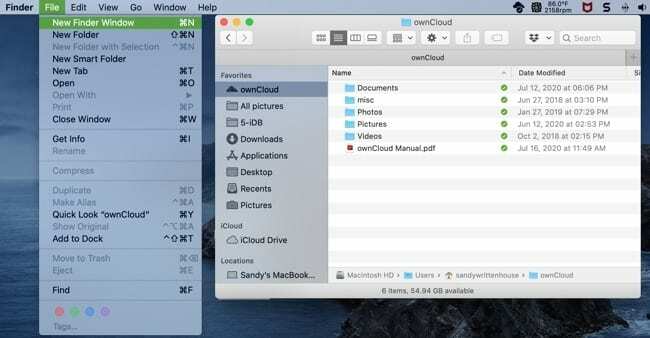
Pokud chcete, můžete nadále používat kteroukoli z výše uvedených metod a otevírat další okna Finderu.
Otevřete okno Finder z karty
Pokud náhodou využijete karty ve Finderu, možná budete chtít přesunout kartu do jejího vlastního okna. Je to stejně snadné a můžete použít jednu z níže uvedených metod.
- Přejděte na panel nabídek a vyberte Okno > Přesunout kartu doNové okno.
- Klepněte pravým tlačítkem na kartu a vyberte Přesunout kartu doNové okno z místní nabídky.
- Vybrat záložka, táhnout pryč z okna Finderu a poté uvolnění.
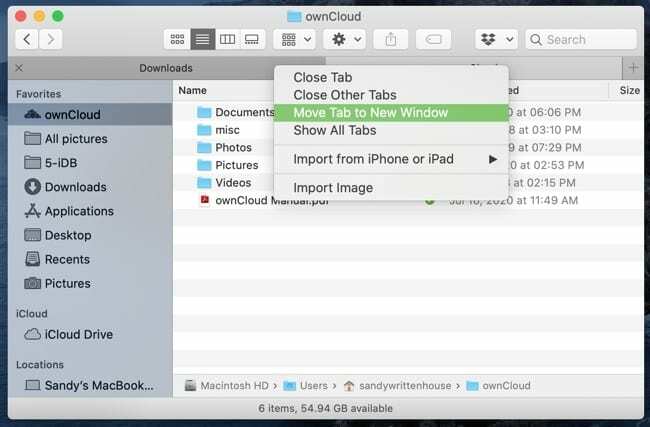
Umístěte Windows vedle sebe
Jakmile máte otevřeno více než jedno okno Finderu, můžete je jednoduše přetáhnout vedle sebe. Navíc můžete použít vestavěnou funkci přichycení macOS. Tím se okna Finderu umístí těsně vedle sebe.
Jednoduše přetáhněte jedno z oken proti dalšímu a ucítíte jemné „zapadnutí“ na místo. Jakmile to uděláte, můžete ve skutečnosti přetáhnout okna, která jsou vedle sebe, nahoru nebo dolů a jejich okraje zůstanou ve vzájemné linii.
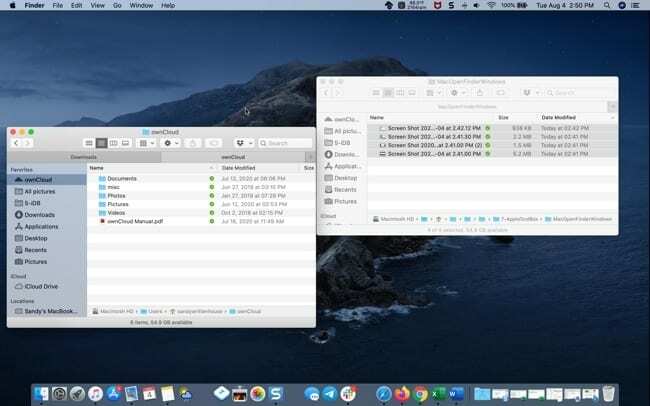
Práce s Windows na Macu
Otevření dvou nebo více Nálezce Windows na vašem Macu je snadné a může vám pomoci s vaším pracovním postupem. Pokud nejste příznivcem používání karet nebo potřebujete vidět obě okna současně, mějte tyto metody na paměti!
Existují takové tipy pro práci na macOS, o které byste se chtěli podělit s našimi čtenáři? Pokud ano, neváhejte se vyjádřit níže!

Sandy pracoval mnoho let v IT průmyslu jako projektový manažer, manažer oddělení a vedoucí PMO. Poté se rozhodla jít za svým snem a nyní o technologii píše na plný úvazek. Sandy drží a Bakaláři přírodních věd v informačních technologiích.
Miluje technologie – konkrétně – skvělé hry a aplikace pro iOS, software, který vám usnadní život, a nástroje produktivity, které můžete používat každý den, v pracovním i domácím prostředí.
Její články byly pravidelně uváděny na MakeUseOf, iDownloadBlog a mnoho dalších předních technických publikací.